Як видалити додатки Windows 10 за допомогою програми Revo Uninstaller

Видалення окремих програм для програм Windows 10 може бути втомливим і трудомістким. Але наша улюблена утиліта для видалення Revo Uninstaller тепер містить розділ для них, щоб зробити це простіше.
Видалення Revo - одна з наших улюблених утилітщо вже довгий час. Це утиліта, яку я рекомендую, коли потрібно повністю видалити всі сліди програмного забезпечення на комп’ютері. Наприклад, якщо ви використовуєте деінсталятор програми за замовчуванням, наприклад, iTunes, він залишає безліч залишків файлів коду та тимчасової програми. Залишки займають місце на вашому жорсткому диску, а іноді й конфліктують з іншими програмами. Це може призвести до нестабільної системи.
Revo Uninstaller чудово працює на старих версіяхWindows або під час видалення шкідливого програмного забезпечення вручну. І прикольне нове доповнення до безкоштовної версії, яке я вперше помітив на Ghacks, - це можливість видалити додатки для Windows 10.
Ми показали, як раніше вручну видаляти додатки для Windows 10. У більшості з них ви можете просто натиснути Ключ Windows відкрити меню "Пуск". Потім клацніть правою кнопкою миші на додаток, який ви більше не хочете, а потім виберіть у меню "Видалити".
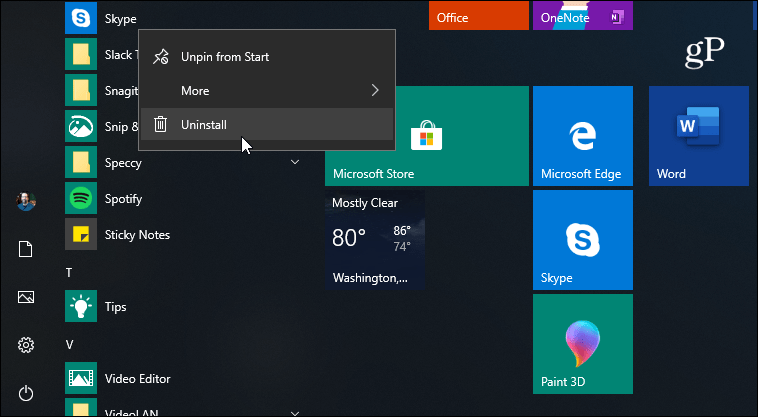
Але якщо ви використовуєте Revo Uninstaller для видалення традиційних програм та програм, ви оціните цю нову можливість. Ось як його використовувати.
Видаліть програми Windows 10 за допомогою програми Revo Uninstaller
Позбавлення від програм для Windows 10 може бути частиноюприкро, хоча. Для зручності управління Revo Uninstaller перераховує їх у одному стовпці. Подібно до File Explorer, ви можете сортувати їх за розміром, типом, датою встановлення та іншими критеріями. Потім просто клацніть правою кнопкою миші додаток Windows 10 у списку та виберіть у меню "Видалити".
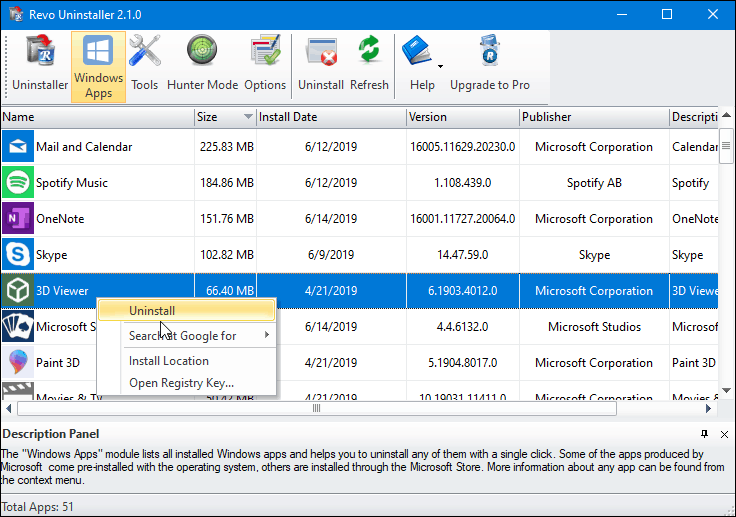
Як і при видаленні інших настільних програм, Revo створює точку відновлення перед видаленням програми та скануванням на залишки.
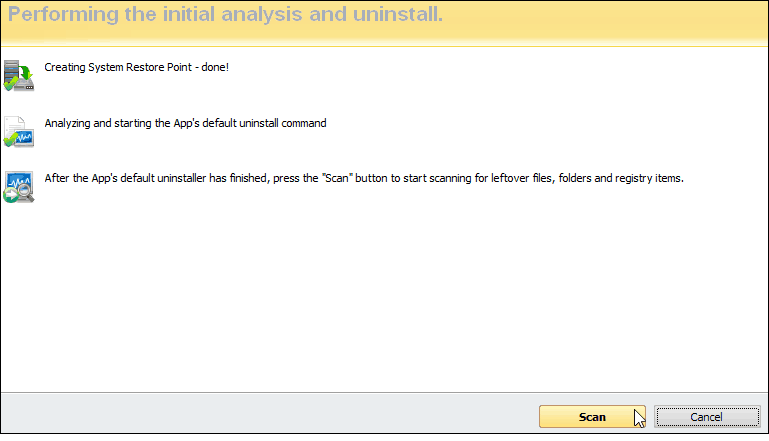
Після цього він видаляє додаток і надаєперелік залишків фрагментів програми поширюється в різних довідниках. Він також надає вам список ключів реєстру, які ви можете залишити.
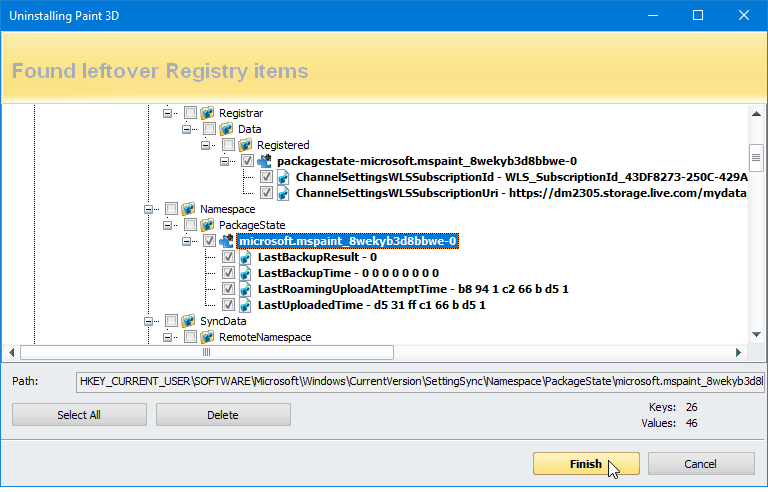
Безкоштовна версія Revo Uninstaller чудово підходить для більшості користувачів. Однак, якщо вам потрібні додаткові функції для видалення залишків сміття, вам слід перевірити Revo Uninstaller Pro.
Також варто зазначити, що якщо ви шанувальник CCleaner - ще однієї безкоштовної утиліти для обслуговування ПК - ви можете також видалити програми Windows 10, використовуючи її.










Залишити коментар